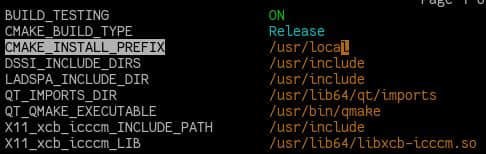使用 CMake 和 VSCodium 设置一个构建系统
提供一个适当的 CMake 配置文件来使其他人可以更容易地构建、使用和贡献你的项目。

这篇文章是使用开源 DevOps 工具进行 C/C++ 开发系列文章的一部分。如果你从一开始就把你的项目建立在一个功能强大的工具链上,你的开发会更快和更安全。除此之外,这会使别人更容易地参与你的项目。在这篇文章中,我将搭建一个基于 CMake 和 VSCodium 的 C/C++ 构建系统。像往常一样,相关的示例代码可以在 GitHub 上找到。
我已经测试了在本文中描述的步骤。这是一种适用于所有平台的解决方案。
为什么用 CMake ?
CMake 是一个构建系统生成器,可以为你的项目创建 Makefile。乍一看简单的东西可能相当地复杂。在较高的层次上,你可以定义你的项目的各个部分(可执行文件、库)、编译选项(C/C++ 标准、优化、架构)、依赖关系项(头文件、库),和文件级的项目结构。CMake 使用的这些信息可以在文件 CMakeLists.txt 中获取,它使用一种特殊的描述性语言编写。当 CMake 处理这个文件时,它将自动地侦测在你的系统上已安装的编译器,并创建一个用于启动它的 Makefile 文件。
此外,在 CMakeLists.txt 中描述的配置,能够被很多编辑器读取,像 QtCreator、VSCodium/VSCode 或 Visual Studio 。
示例程序
我们的示例程序是一个简单的命令行工具:它接受一个整数来作为参数,输出一个从 1 到所提供输入值的范围内的随机排列的数字。
$ ./Producer 10
3 8 2 7 9 1 5 10 6 4
在我们的可执行文件中的 main() 函数,我们只处理输入的参数,如果没有提供一个值(或者一个不能被处理的值)的话,就退出程序。
int main(int argc, char** argv){
if (argc != 2) {
std::cerr << "Enter the number of elements as argument" << std::endl;
return -1;
}
int range = 0;
try{
range = std::stoi(argv[1]);
}catch (const std::invalid_argument&){
std::cerr << "Error: Cannot parse \"" << argv[1] << "\" ";
return -1;
}
catch (const std::out_of_range&) {
std::cerr << "Error: " << argv[1] << " is out of range";
return -1;
}
if (range <= 0) {
std::cerr << "Error: Zero or negative number provided: " << argv[1];
return -1;
}
std::stringstream data;
std::cout << Generator::generate(data, range).rdbuf();
}
producer.cpp
实际的工作是在 生成器 中完成的,它将被编译,并将作为一个静态库来链接到我们的Producer 可执行文件。
std::stringstream &Generator::generate(std::stringstream &stream, const int range) {
std::vector<int> data(range);
std::iota(data.begin(), data.end(), 1);
std::random_device rd;
std::mt19937 g(rd());
std::shuffle(data.begin(), data.end(), g);
for (const auto n : data) {
stream << std::to_string(n) << " ";
}
return stream;
}
Generator.cpp
函数 generate 引用一个 std::stringstream 和一个整数来作为一个参数。根据整数 range 的值 n,制作一个在 1 到 n 的范围之中的整数向量,并随后打乱。接下来打乱的向量值转换成一个字符串,并推送到 stringstream 之中。该函数返回与作为参数传递相同的 stringstream 引用。
顶层的 CMakeLists.txt
顶层的 CMakeLists.txt 的是我们项目的入口点。在子目录中可能有多个 CMakeLists.txt 文件(例如,与项目所相关联的库或其它可执行文件)。我们先一步一步地浏览顶层的 CMakeLists.txt。
第一行告诉我们处理文件所需要的 CMake 的版本、项目名称及其版本,以及预定的 C++ 标准。
cmake_minimum_required(VERSION 3.14)
project(CPP_Testing_Sample VERSION 1.0)
set(CMAKE_CXX_STANDARD 17)
set(CMAKE_CXX_STANDARD_REQUIRED True)
我们用下面一行告诉 CMake 去查看子目录 Generator。这个子目录包括构建 Generator 库的所有信息,并包含它自身的一个 CMakeLists.txt 。我们很快就会谈到这个问题。
add_subdirectory(Generator)
现在,我们将涉及一个绝对特别的功能: CMake 模块 。加载模块可以扩展 CMake 功能。在我们的项目中,我们加载了 FetchContent 模块,这能使我们能够在 CMake 运行时下载外部的资源,在我们的示例中是 GoogleTest 。
include(FetchContent)
FetchContent_Declare(
googletest
URL https://github.com/google/googletest/archive/bb9216085fbbf193408653ced9e73c61e7766e80.zip
)
FetchContent_MakeAvailable(googletest)
在接下来的部分中,我们会做一些我们通常在普通的 Makefile 中会做的事: 指定要构建的二进制文件、它们相关的源文件、应该链接的库,以及编译器可以找到头文件的目录。
add_executable(Producer Producer.cpp)
target_link_libraries(Producer PUBLIC Generator)
target_include_directories(Producer PUBLIC "${PROJECT_BINARY_DIR}")
通过下面的语句,我们使 CMake 来在构建文件夹中创建一个名称为 compile_commands.json 的文件。这个文件会展示项目的每个文件的编译器选项。在 VSCodium 中加载该文件,会告知 IntelliSense 功能在哪里查找头文件(查看 文档)。
set(CMAKE_EXPORT_COMPILE_COMMANDS ON)
最后的部分为我们的项目定义一些测试。项目使用先前加载的 GoogleTest 框架。单元测试的整个话题将会划归到另外一篇文章。
enable_testing()
add_executable(unit_test unit_test.cpp)
target_link_libraries(unit_test gtest_main)
include(GoogleTest)
gtest_discover_tests(unit_test)
库层次的 CMakeLists.txt
现在,我们来看看包含同名库的子目录 Generator 中的 CMakeLists.txt 文件。这个 CMakeLists.txt 文件的内容更简短一些,除了单元测试相关的命令外,它仅包含 2 条语句。
add_library(Generator STATIC Generator.cpp Generator.h)
target_include_directories(Generator INTERFACE ${CMAKE_CURRENT_SOURCE_DIR})
我们使用 add_library(...) 来定义一个新的构建目标:静态的 Generator 库。我们使用语句 target_include_directories(...) 来把当前子目录添加到其它构建目标的头文件的搜索路径之中。我们也具体指定这个属性的范围为类型 INTERFACE:这意味着该属性仅影响链接到这个库的构建目标,而不是库本身。
开始使用 VSCodium
通过使用 CMakeLists.txt 文件中的信息,像 VSCodium 一样的 IDE 可以相应地配置构建系统。如果你还没有使用 VSCodium 或 VS Code 的经验,这个示例项目会是一个很好的起点。首先,转到它们的 网站 ,然后针对你的系统下载最新的安装软件包。打开 VSCodium 并导航到 “ 扩展 ” 标签页。
为了正确地构建、调试和测试项目,搜索下面的扩展并安装它们:
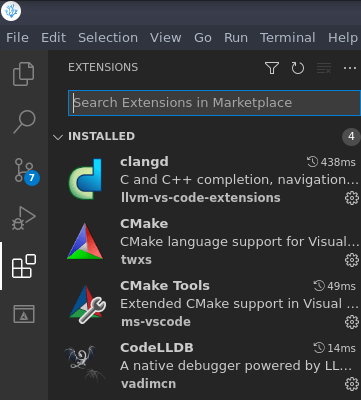
如果尚未完成,通过单击起始页的 “ 克隆 Git 存储库 ” 来克隆存储库。

或者手动输入:
git clone https://github.com/hANSIc99/cpp_testing_sample.git
之后,通过输入如下内容来签出标签 devops_1:
git checkout tags/devops_1
或者,通过单击 “main” 分支按钮(红色框),并从下拉菜单(黄色框)中选择标签。
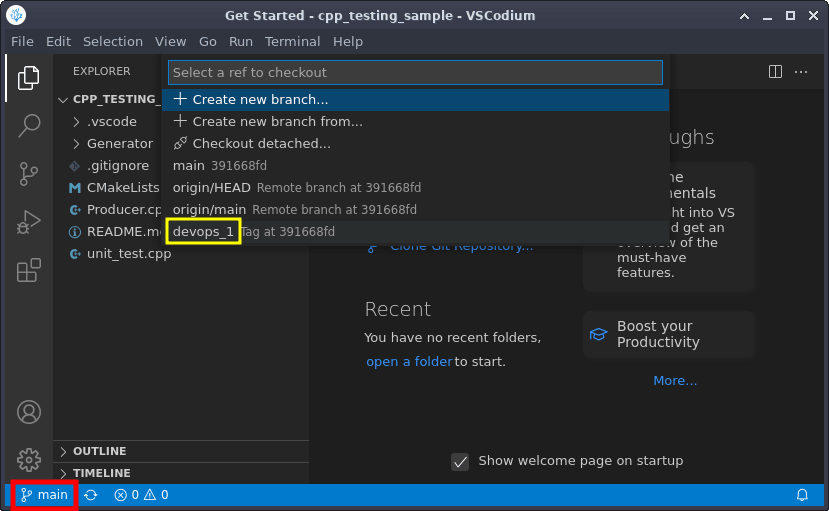
在你打开 VSCodium 内部中的存储库的根文件夹后,CMake Tools 扩展会侦测 CMakeLists.txt 文件并立即扫描你的系统寻找合适的编译器。你现在可以单击屏幕的底部的 “ 构建 ” 按钮(红色框)来开始构建过程。你也可以通过单击底部区域的按钮(黄色框)标记来更改编译器,它显示当前活动的编译器。
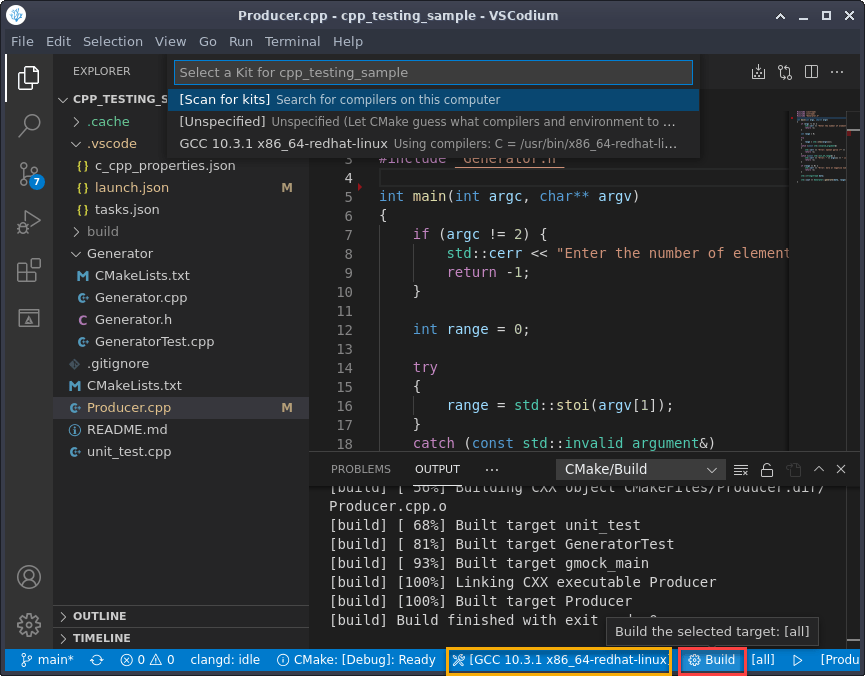
要开始调试 Producer 可执行文件,单击调试器符号(黄色框)并从下拉菜单中选择 “ 调试 Producer”(绿色框)。
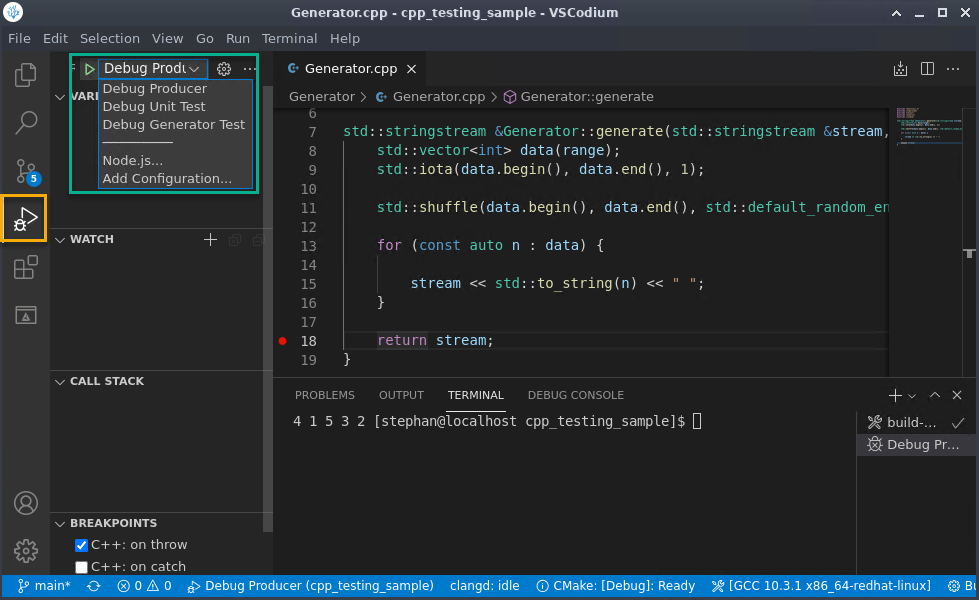
如上所述,Producer 可执行文件要求将元素的数量作为一个命令行的参数。命令行参数可以在 .vscode/launch.json 中具体指定。
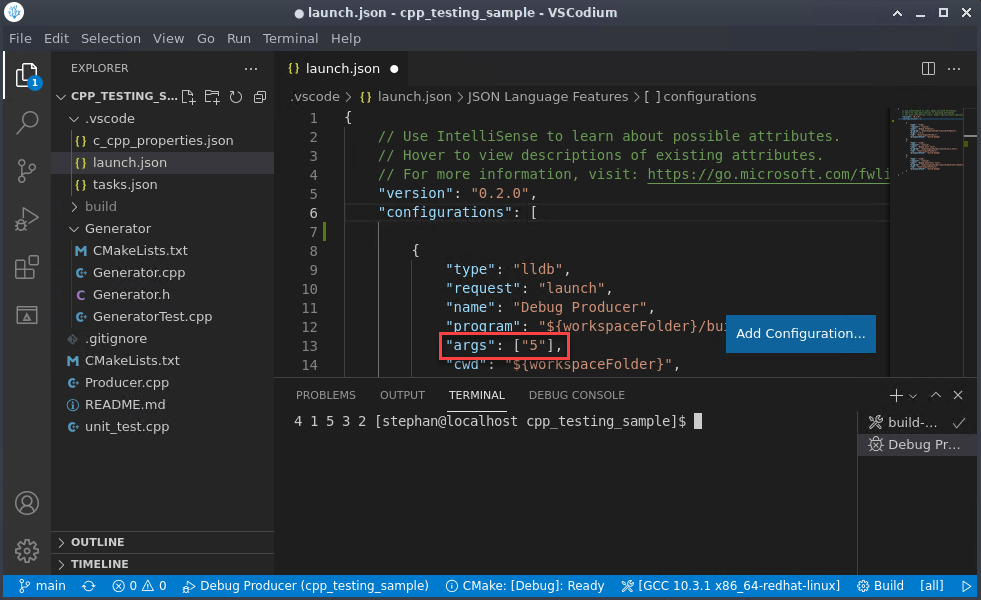
好了,你现在能够构建和调试项目了。
结束语
归功于 CMake ,不管你正在运行哪种操作系统,上述步骤应该都能工作。特别是使用与 CMake 相关的扩展,VSCodium 变成了一个强大的 IDE 。我没有提及 VSCodium 的 Git 集成,是因为你已经能够在网络上查找很多的资源。我希望你可以看到:提供一个适当的 CMake 配置文件可以使其他人更容易地构建、使用和贡献于你的项目。在未来的文章中,我将介绍单元测试和 CMake 的测试实用程序 ctest 。
via: https://opensource.com/article/22/1/devops-cmake
作者:Stephan Avenwedde 选题:lujun9972 译者:robsean 校对:wxy